如何在 Skype 上進行語音和視頻通話
已發表: 2022-01-29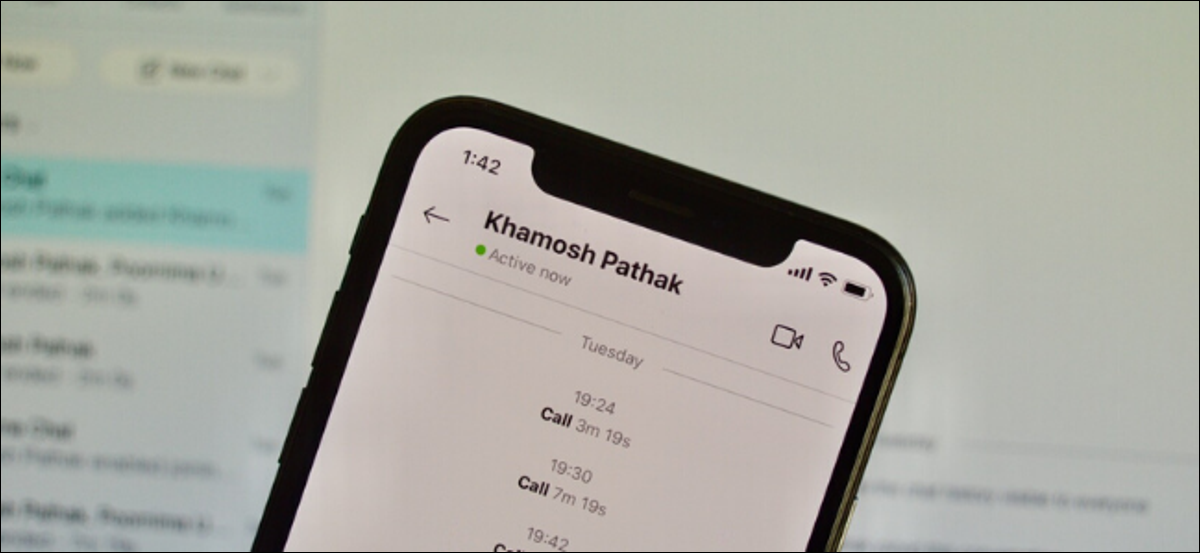
Skype 長期以來一直是最受歡迎的視頻通話應用程序之一。 更好的是,它是免費的,可在所有主要平台上使用,包括 iPhone、iPad、Android 和 Windows。 我們將引導您了解如何使用它!
下載並安裝 Skype
如果您是 Skype 新手,您要做的第一件事就是將其下載到您的設備上。 無論您使用的是 Windows、Mac、Linux,還是 iPhone、iPad 或 Android 手機,您都可以從其網站下載適當版本的 Skype。
如果您訪問 Skype 的門戶網站,您可以從您的瀏覽器中使用具有視頻通話功能的它。 不過,網絡版 Skype 只能在 Google Chrome 或 Microsoft Edge 中運行。
下載應用程序後,您需要登錄您的帳戶。 如果您已經擁有 Microsoft 帳戶,也可以將其用於 Skype。
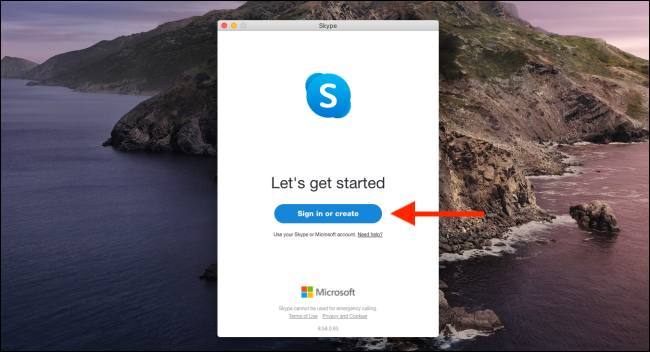
如果您之前創建了 Skype 帳戶,請使用相同的用戶名或電子郵件和密碼登錄。 如果這是您第一次使用 Skype,您也可以從這裡創建一個新帳戶。
導入或添加聯繫人
登錄 Skype 後,首要任務是添加聯繫人。 您可以通過以下兩種方式之一執行此操作:授予 Skype 訪問您的聯繫人的權限,或添加每個聯繫人的 Skype 用戶名。
當應用程序在註冊過程中請求訪問您的聯繫人的權限時,您應該允許它。 如果您打算經常使用 Skype,這將特別有用。
如果您跳過初始提示以允許此操作,您可以稍後在 Skype 上啟用它。 要在桌面版本上執行此操作,請打開“設置”並單擊側欄中的“聯繫人”。 然後,打開“同步您的聯繫人”選項。 這使應用程序有權訪問和定期更新您的聯繫人信息。
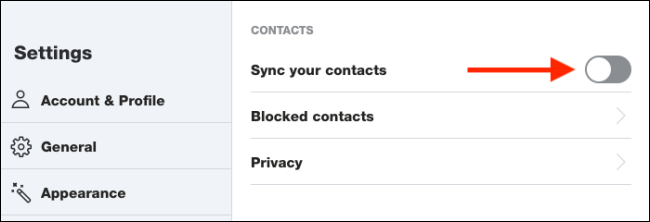
要在移動版 Skype 上執行此操作,請轉到“聊天”部分,然後點擊頂部的個人資料。 接下來,轉到設置>聯繫人>同步您的聯繫人以開始該過程。
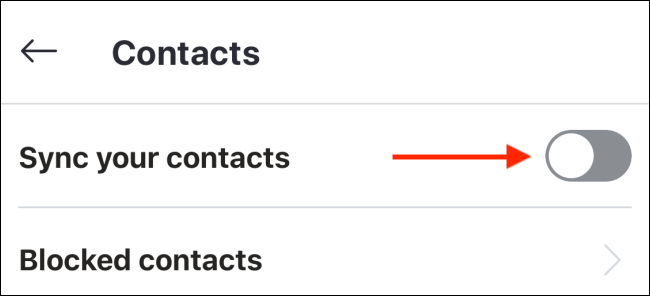
要在桌面應用程序上添加聯繫人,請單擊搜索框,然後鍵入該人的詳細信息。 您可以搜索聯繫人的 Skype 用戶名、電子郵件地址或電話號碼。 Skype 是否找到該人取決於他或她的帳戶信息。
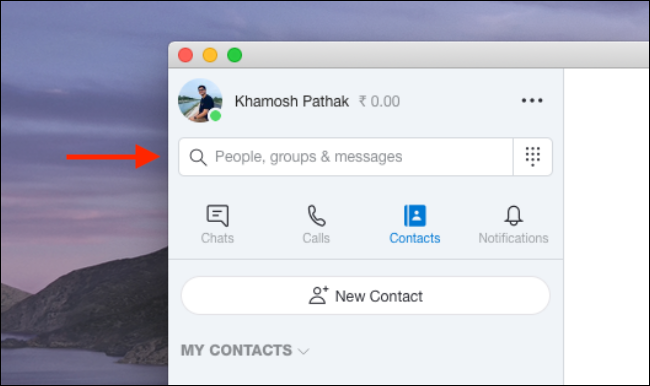
當您找到該人的 Skype 個人資料時,右鍵單擊它,然後單擊“添加聯繫人”。
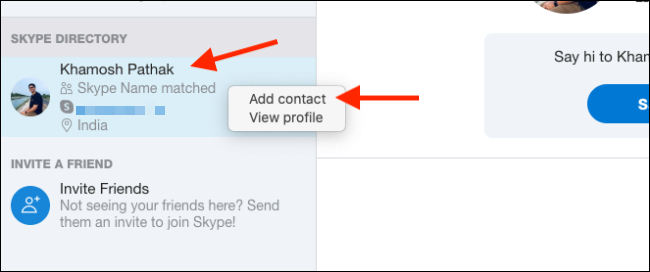
在 iPhone、iPad 或 Android 上的 Skype 應用程序上,轉到“聯繫人”選項卡,然後點擊頂部的搜索欄。
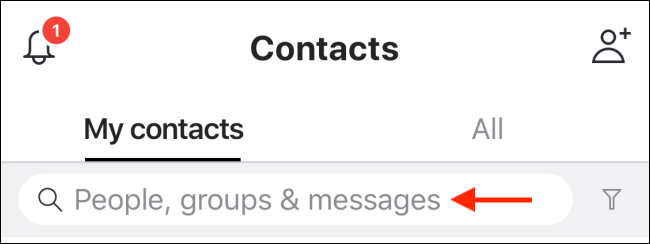
在這裡,您可以搜索此人的 Skype 用戶名,或者她的電子郵件地址或電話號碼。 當您找到要添加的聯繫人時,點擊並按住個人資料名稱。
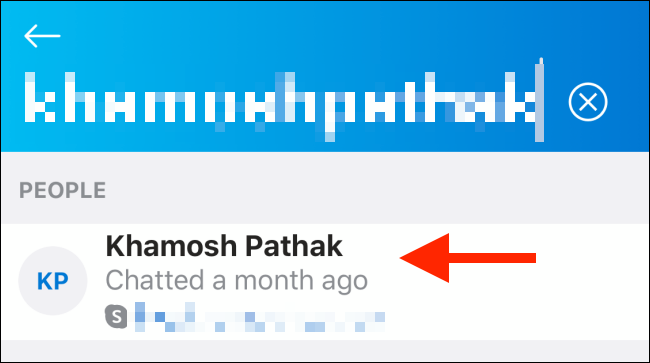
在彈出窗口中,選擇“添加聯繫人”。
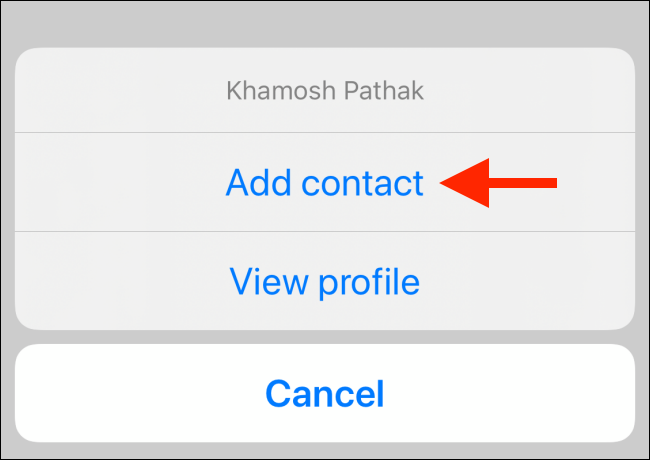
此人現在將列在“聯繫人”下。 對要添加的每個人重複此過程。
撥打語音電話
現在您已經添加了 Skype 聯繫人,是時候撥打電話了。 Skype 支持短信、文檔和媒體共享以及語音和視頻通話。
這一切都發生在類似於 WhatsApp 的單一聊天界面中。 您在桌面和移動應用程序上使用相同的界面。
要開始,請轉到 Skype 中的“聊天”或“聯繫人”選項卡,然後選擇您要呼叫的聯繫人。
在桌面版上,聊天界面在右側打開。 選擇聯繫人,然後單擊電話圖標撥打電話。
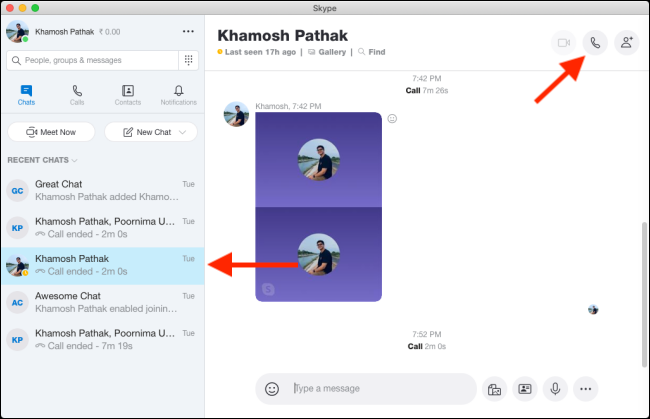
在 Skype 手機上,選擇一個聯繫人。 在打開的新頁面的頂部,點擊此人姓名旁邊的電話圖標以呼叫他或她。
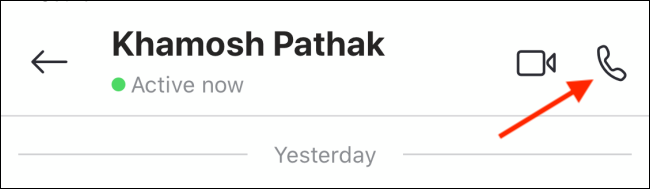
當您的聯繫人接受(回答)時,您的語音通話將開始。 您只會看到此人的個人資料圖片,因為這不是視頻通話。
如果您想將麥克風靜音,只需單擊或點擊麥克風圖標。 要結束通話,請單擊或點擊紅色的結束通話圖標。
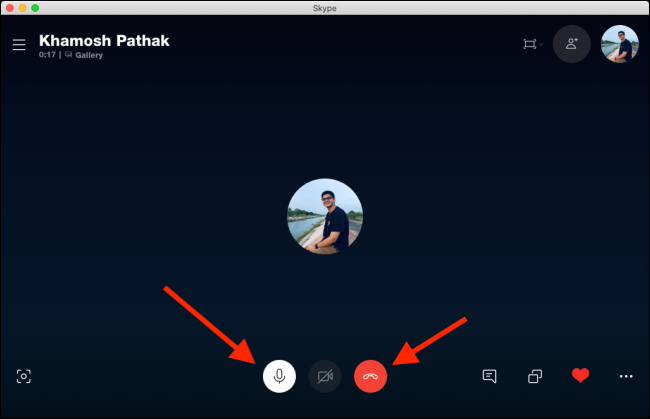

進行視頻通話
雖然 Skype 上的語音通話功能很有用,但您可能主要想將其用於視頻通話。
要開始視頻通話,請打開對話,然後點擊頂部工具欄中的攝像機圖標。
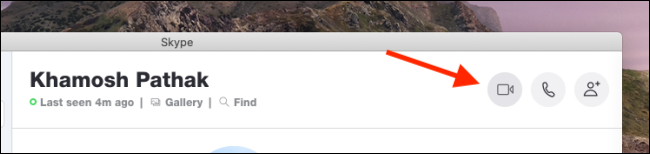
當接收者接聽電話時,Skype 會打開視頻會議窗口。 在這裡,您可以在屏幕中間看到來電者的視頻。 您的視頻顯示在右上角的浮動框中。
在桌面應用程序上,您可以通過多種方式控制視頻聊天。 您可以將麥克風靜音、拍攝快照、發送愛心、打開聊天、打開側邊欄、共享屏幕(注意不要洩露任何私人信息)等等。
相關:如何在不洩露私人信息的情況下共享您的屏幕
下圖顯示了您可以在視頻通話中使用的菜單和功能的位置。
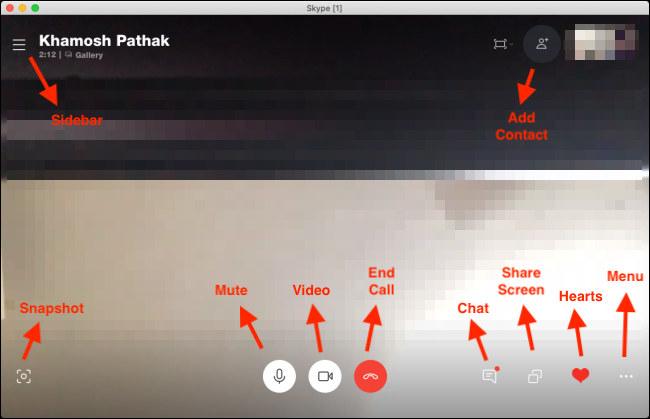
移動應用程序上的界面略微低調。 要訪問額外功能,請點擊右下角的省略號 (...)。
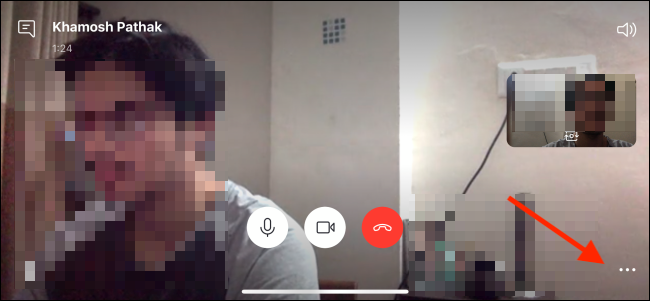
在此菜單中,您可以禁用傳入視頻、啟用字幕、錄製通話、發送愛心、共享屏幕或將人員添加到通話中。
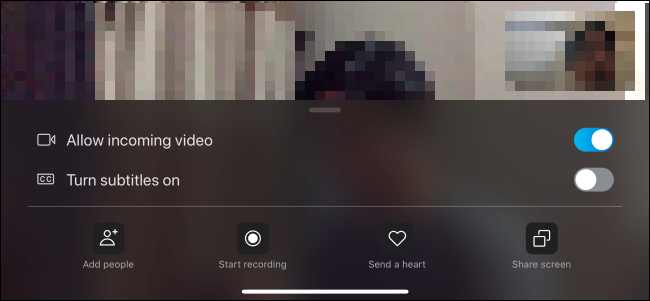
聊天結束後,點擊紅色的結束通話圖標。
進行群組視頻通話
最後,讓我們談談 Skype 上的群組視頻通話。 如果您進行在線會議或課程,或者您只想與一群朋友或家人進行視頻聊天,這就是您將使用的功能。
如果您經常與同一個群組互動,您可以創建群組對話。 您也可以將更多人添加到一對一的視頻通話中。
要在桌面應用程序上創建群聊,請單擊“聊天”選項卡下的“新建聊天”,然後選擇“新建群聊”。

鍵入組的名稱,根據需要添加個人資料照片,然後單擊右箭頭圖標轉到下一個屏幕。
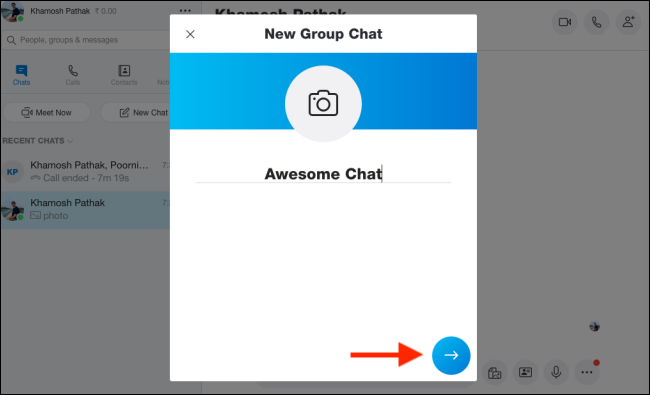
在這裡,您可以搜索以將聯繫人添加到組。 選擇要添加的所有人後,單擊“完成”。
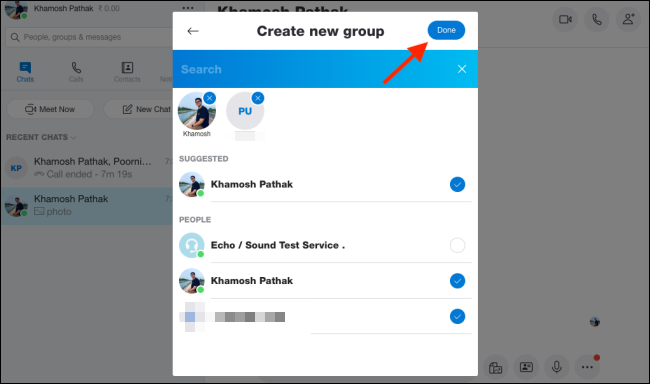
您現在應該在 Skype 應用程序中看到群聊。 要與所有參與者開始視頻通話,請單擊攝像機圖標。 如果要向組中添加更多參與者,請單擊添加人員圖標。

要在桌面應用程序上通話期間添加某人,請單擊頂部工具欄中的添加人員圖標。

您可以搜索聯繫人,選擇他們,然後單擊“添加”。
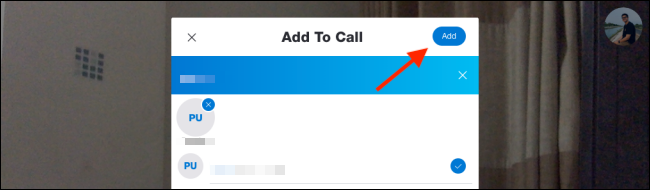
要在移動應用程序上執行此操作,請點擊“聊天”選項卡下右上角的鉛筆和平板電腦圖標。
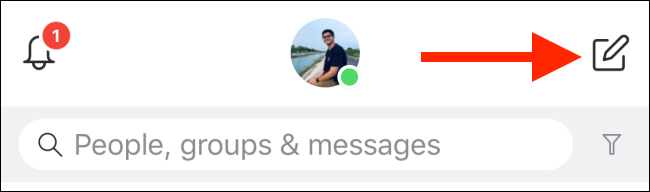
在這裡,點擊“新群聊”。
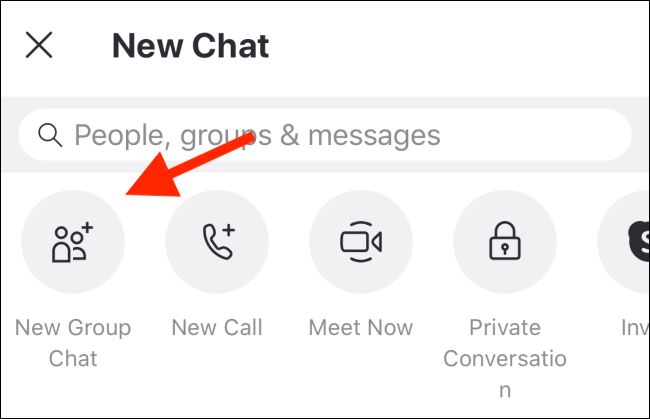
為組命名,根據需要添加照片,然後點擊向右箭頭。
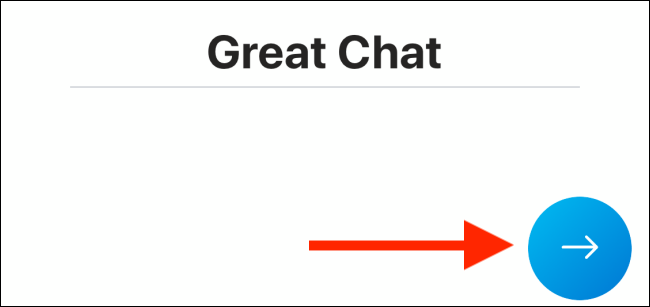
您可以搜索聯繫人,然後點擊要添加到群組的聯繫人。 選擇要添加的每個人後,點擊“完成”。
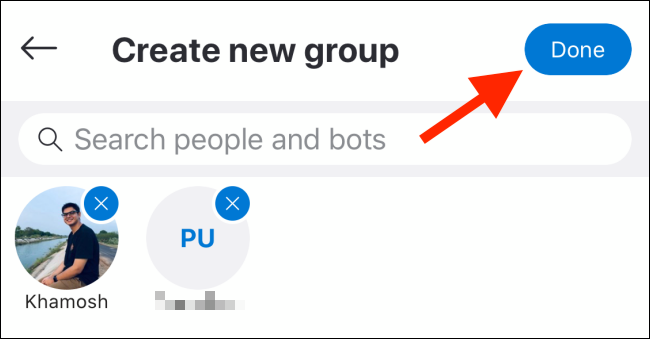
在您的新聊天中,點擊攝像機圖標以與所有參與者開始視頻通話。
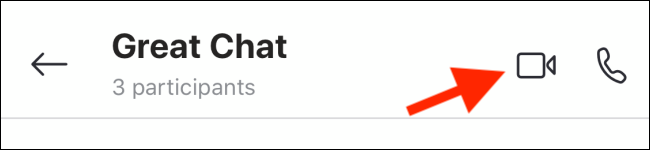
想要建立一個任何人都可以通過鏈接加入的快速視頻通話? 試試 Skype 的“立即開會”功能。
相關:如何設置任何人都可以加入的 Skype 視頻通話
